
Gestionar áreas de juegos en Swift Playground en el Mac
En la ventana “Mis áreas de juegos”, puedes ver las áreas de juegos que hayas descargado o creado. Puedes añadir, duplicar, renombrar, compartir o eliminar cualquiera de tus libros de áreas de juegos o áreas de juegos de app. También puedes restablecer los libros de áreas de juegos.
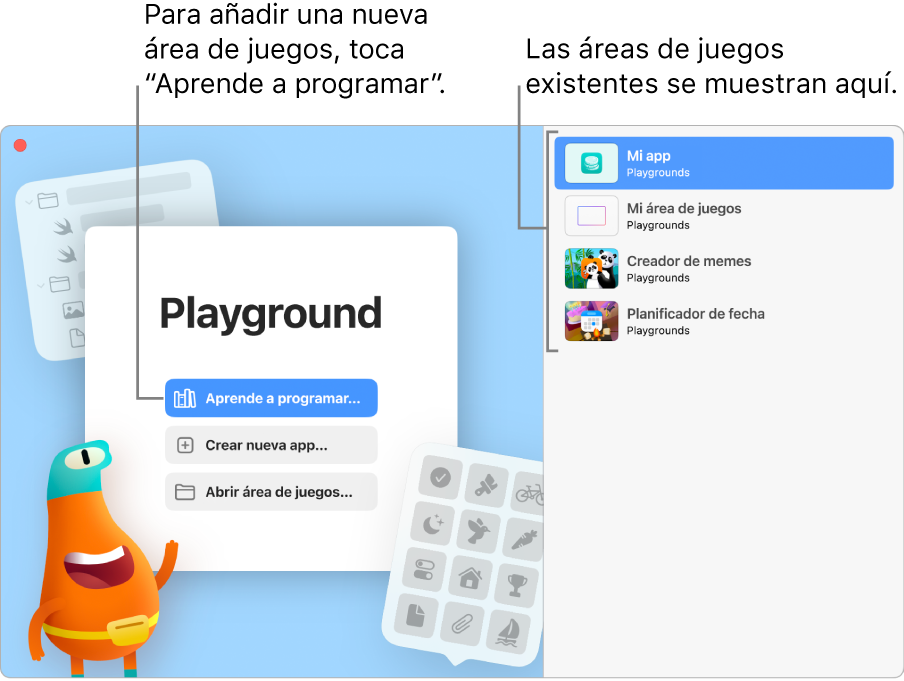
Ver las áreas de juegos que has descargado o creado
En la app Swift Playground ![]() del Mac, realiza una de las siguientes acciones para ver tus áreas de juegos recientes:
del Mac, realiza una de las siguientes acciones para ver tus áreas de juegos recientes:
Si estás en la ventana “Más áreas de juegos”, haz clic en
 .
.Si estás trabajando en un área de juegos, selecciona Ventana > Te damos la bienvenida a Swift Playground.
Las áreas de juegos se muestran a la derecha de la ventana de bienvenida de Swift Playground.
Abrir un área de juegos
En la app Swift Playground
 del Mac, ve a la ventana de bienvenida (selecciona Ventana > Te damos la bienvenida a Swift Playground, o haz clic en
del Mac, ve a la ventana de bienvenida (selecciona Ventana > Te damos la bienvenida a Swift Playground, o haz clic en  en la parte superior izquierda de la ventana “Más áreas de juegos”).
en la parte superior izquierda de la ventana “Más áreas de juegos”).Haz doble clic en el área de juegos.
Si abres un área de juegos desde un lugar distinto a la ventana “Mis áreas de juegos” (como iCloud Drive), todos los cambios que realices en ella se guardarán con el área de juegos de la ubicación desde la que la abriste.
Añadir o eliminar un área de juegos
En la app Swift Playground ![]() del Mac, ve a la ventana de bienvenida (selecciona Ventana > Te damos la bienvenida a Swift Playground, o haz clic en
del Mac, ve a la ventana de bienvenida (selecciona Ventana > Te damos la bienvenida a Swift Playground, o haz clic en ![]() en la parte superior izquierda de la ventana “Más áreas de juegos”) y realiza una de las siguientes acciones:
en la parte superior izquierda de la ventana “Más áreas de juegos”) y realiza una de las siguientes acciones:
Añadir un área de juegos: Haz clic en “Aprende a programar” para ver la ventana “Más áreas de juegos” y, a continuación, haz clic en Obtener junto al área de juegos de app que quieres añadir.
Eliminar un área de juegos: Con la tecla Control pulsada, haz clic en el área de juegos de la derecha y selecciona “Trasladar a la papelera”.
Duplicar o renombrar un área de juegos
En la app Swift Playground ![]() del Mac, ve a la ventana de bienvenida (selecciona Ventana > Te damos la bienvenida a Swift Playground, o haz clic en
del Mac, ve a la ventana de bienvenida (selecciona Ventana > Te damos la bienvenida a Swift Playground, o haz clic en ![]() en la parte superior izquierda de la ventana “Más áreas de juegos”) y, con la tecla Control pulsada, haz clic en una de tus áreas de juegos de la derecha, selecciona “Mostrar en el Finder” y, a continuación, realiza una de las siguientes acciones:
en la parte superior izquierda de la ventana “Más áreas de juegos”) y, con la tecla Control pulsada, haz clic en una de tus áreas de juegos de la derecha, selecciona “Mostrar en el Finder” y, a continuación, realiza una de las siguientes acciones:
Duplicar un área de juegos: Con la tecla Control pulsada, haz clic en el área de juegos y selecciona Duplicar.
Renombrar un área de juegos: Con la tecla Control pulsada, haz clic en el área de juegos, selecciona Renombrar y escribe un nombre nuevo.
Buscar o ver áreas de juegos adicionales
En la app Swift Playground ![]() del Mac, ve a la ventana de bienvenida (selecciona Ventana > Te damos la bienvenida a Swift Playground, o haz clic en
del Mac, ve a la ventana de bienvenida (selecciona Ventana > Te damos la bienvenida a Swift Playground, o haz clic en ![]() en la parte superior izquierda de la ventana “Más áreas de juegos”) y, con la tecla Control pulsada, haz clic en una de tus áreas de juegos de la derecha, selecciona “Mostrar en el Finder” y, a continuación, escribe el nombre del área de juegos o parte de él en el campo de búsqueda de la parte superior derecha.
en la parte superior izquierda de la ventana “Más áreas de juegos”) y, con la tecla Control pulsada, haz clic en una de tus áreas de juegos de la derecha, selecciona “Mostrar en el Finder” y, a continuación, escribe el nombre del área de juegos o parte de él en el campo de búsqueda de la parte superior derecha.
Solo aparecerán las áreas de juegos cuyos nombres contengan el texto buscado.
Nota: Después de actualizar a una nueva versión de Swift Playground, la app puede intentar actualizar los libros de áreas de juegos existentes para que funcionen con la nueva versión. Si tienes un libro de áreas de juegos que funcionaba en una versión anterior de Swift Playground pero no funciona en la nueva, prueba a cerrarlo, a cerrar la ventana del área de juegos, a cerrar la app Swift Playground y a abrirlo a continuación. Si esto no funciona, haz clic en “Aprende a programar” en la ventana de bienvenida y haz clic en Obtener para descargar una nueva copia del área de juegos.